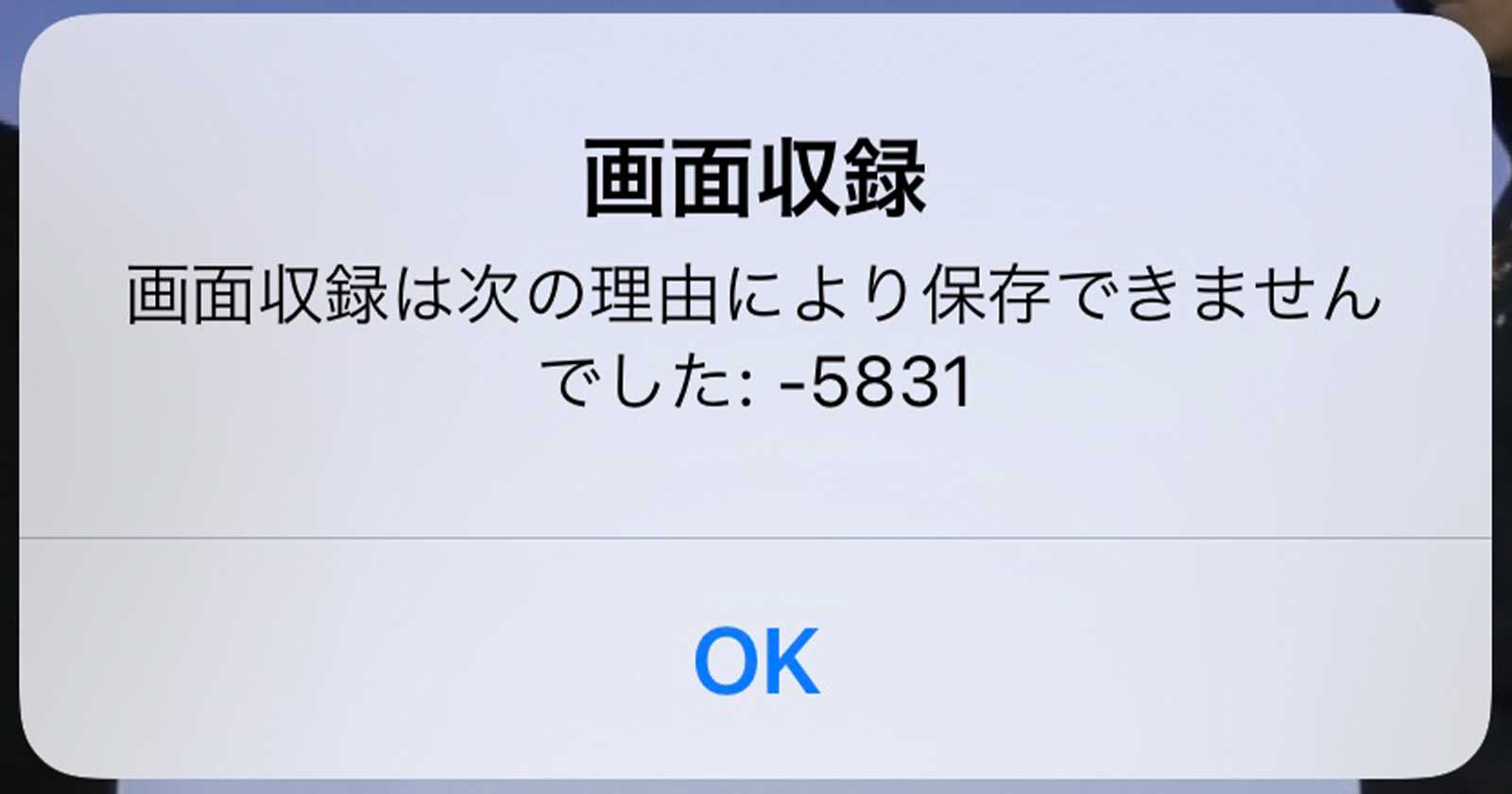私はアプリの動作検証などで画面収録をよく使うのですが、先日ちょっとしたトラブルがありました。
画面収録中であることをうっかり忘れ3時間以上が経過。
慌てて録画を停止すると、「画面収録は次の理由により保存できませんでした:-5831」とエラーが表示されました。
なぜ保存されなかったのでしょう?
今回は、iPhone標準機能「画面収録」の録画時間と保存に失敗する原因を探りました。
画面収録の録画時間に制限はある?
Apple公式サポートサイトに画面収録の制限に関する記載はありません。
画面収録を停止したり、iPhone本体の電源が切れたりしなければ録画をずっと続けられます。
ただし、画面録画が長時間に及ぶとファイルサイズが非常に大きくなり、iPhone本体への保存に失敗するリスクが高くなります。
画面収録は録画時間を事前に設定することはできませんが、iPhone標準のタイマー機能を併用すると自動で録画を停止できます。
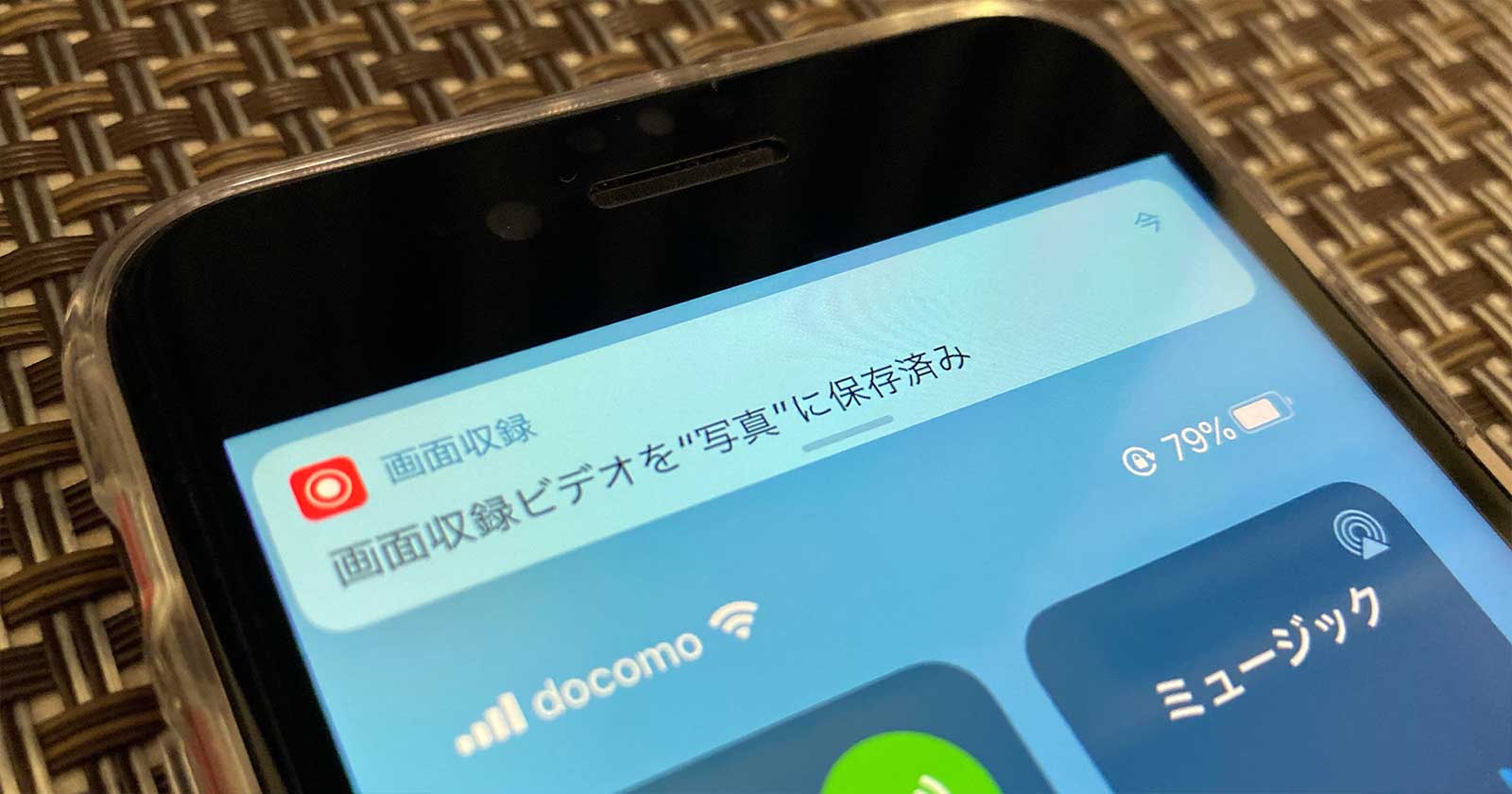
画面収録で録画したデータの大きさは?
画面収録で撮影した動画のファイルサイズは、使用機種と録画した画面の動きや色数によって変動します。
一例として、iPhoneSE(第二世代)で約5分間録画した画面収録のファイルサイズは46MBでした。
動画の解像度は750×1334ピクセルです。
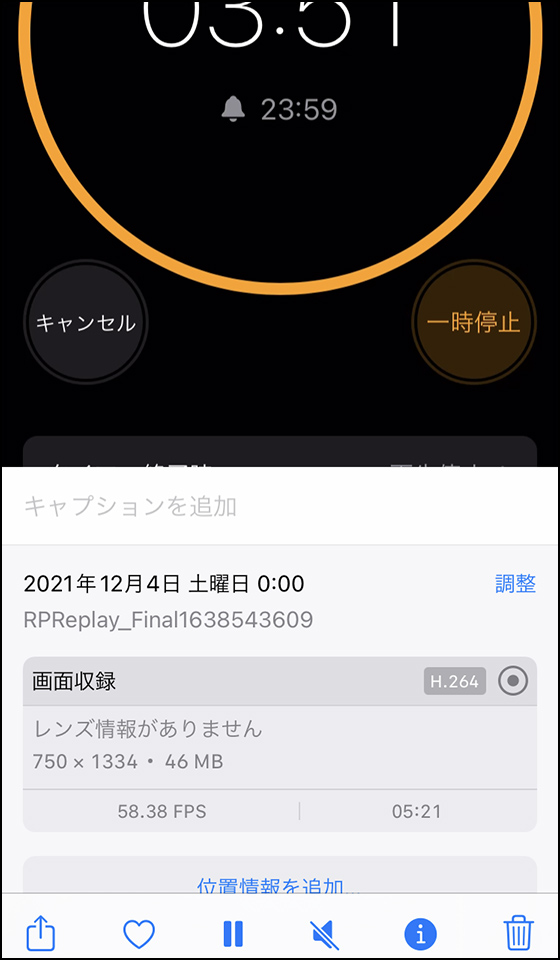
一方、iPhone 13 Pro Maxで約1分間録画した画面収録のファイルサイズは57.3MB。
動画の解像度は888×1920ピクセルです。
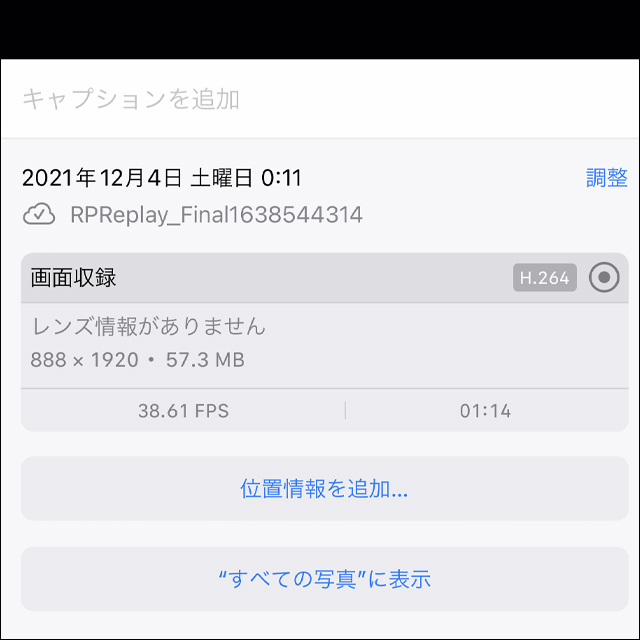
iPhoneの画面が大きくなると動画の解像度も上がり、ファイルサイズも増えます。
iPhone 13 Pro Maxで30分以上録画した画面収録のファイルサイズは3GBを超えました。
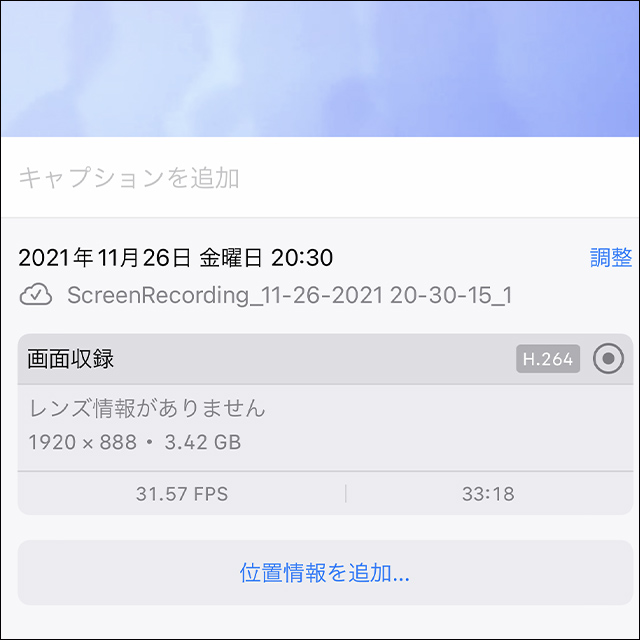
録画時間と収録内容によってはファイルサイズがさらに肥大化します。
画面収録で録画したデータが消えた!?保存に失敗する原因と対策
「画面収録は次の理由により保存できませんでした」とエラーメッセージが出て画面録画の保存に失敗するのは、iPhone(iPad・iPod touch)ストレージの空き容量もしくはメモリの不足が原因と考えられます。
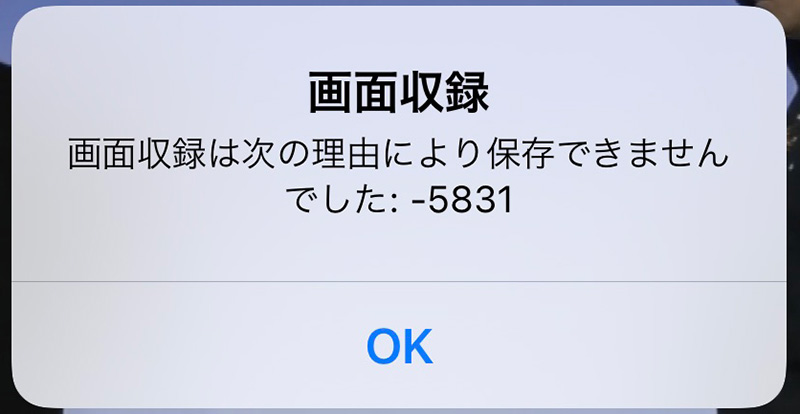
例えば、iCloud写真を有効にしている場合、ストレージの空き容量に応じてデータを最適化します。
この最適化が間に合わず、画面収録データを保存するだけの容量を確保できず不具合が生じた可能性もあります。
また、他のアプリをたくさん起動した状態だったりバッググラウンドが動いていたりするとメモリ不足に陥ってしまい保存失敗の要因となります。
残念ながら、保存に失敗した画面収録データを復元して取り戻すことはできません。
長時間の画面収録を予定している場合は、予めiPhone本体の空き容量を十分に確保しておきましょう。
起動中の不要なアプリを終了し、iPhone(iPad・iPod touch)を再起動することでメモリを解放しておくと安心です。
🌟この記事を書いた”あいこうら” のトレンドPR🌟
最近買ってよかったと心から思うのがおもいでばこの新型モデル(PD-2000)です。我が家の動画鑑賞に欠かせません。

旧モデルはiPhoneで撮った4K動画に非対応で、一部の縦動画は90度回転していたのですがその不満も解消。
高かったけれどおもいでばこを買って本当によかった!